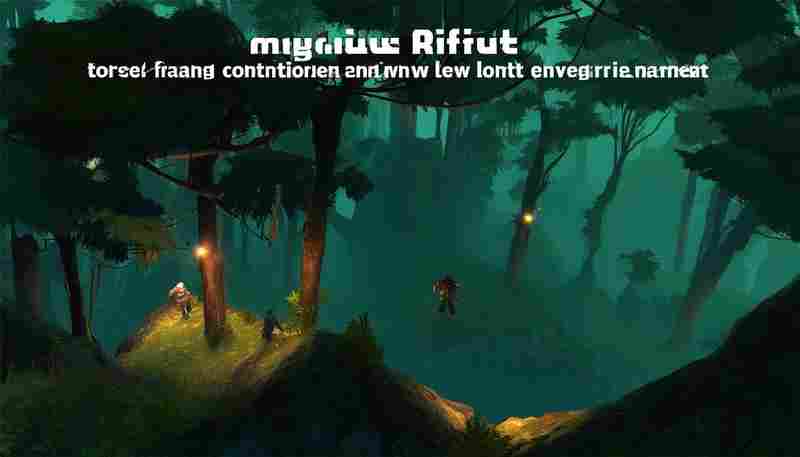H1Z1高帧数画面设置指南
在高强度对抗的生存竞技游戏中,帧率波动往往是决定胜负的关键因素。《H1Z1》作为早期大逃杀品类的代表作,其画面优化问题长期困扰着玩家群体。从显卡性能压榨到系统资源调度,再到配置文件修改,玩家社区通过反复实践总结出一套成熟的帧数提升方案。

核心参数调整策略
分辨率设置是画面优化的第一道门槛。24寸显示器推荐维持1920×1080原生分辨率以保证人物轮廓清晰度,27寸以上设备可尝试降低至1600×900以换取帧数空间。渲染质量参数需要与显卡性能挂钩,GTX 1060级别显卡建议保持75%-85%区间,既能消除远处物体的马赛克效应,又可避免帧数骤降。
Smoothing参数的动态调节机制直接影响帧数稳定性。在144Hz显示器环境下,将该值设定为1.5可使帧率稳定在88-90区间,既避免画面撕裂又保证射击精度。垂直同步功能需根据显示器刷新率区别对待——60Hz设备必须关闭该选项以防止输入延迟,而支持FreeSync/G-Sync技术的设备则可选择性开启。
显卡与系统优化技巧
NVIDIA控制面板中存在三个关键选项:灰度系数调整为0.85-0.9区间可显著减弱雾气效果,数字振动增强建议设定在65-70之间以平衡场景辨识度与视觉疲劳。全局3D设置中需强制关闭三重缓冲,将纹理过滤质量改为「高性能」模式,可提升8-12帧。
Windows电源管理策略对帧数波动有决定性影响。卓越性能模式下,系统会将CPU核心资源优先分配给游戏进程,配合游戏模式的热键激活(Win+G),可使城区场景帧数波动范围缩减40%。值得注意的是,该模式会提升整机功耗,笔记本用户需连接电源适配器。
硬件与文件级深度优化
虚拟内存的手动分配能有效缓解显存压力。将页面文件初始大小与最大值均设为物理内存的1.5倍,特别是当游戏安装在SSD时,该操作可减少材质加载卡顿。对于16GB内存配置,推荐设置24576MB的固定虚拟内存空间。
Graphics.ini文件修改是低配设备的救命稻草。在Steam本地文件中将PixelShaders系列参数设为FALSE,可强制关闭部分粒子特效。这项调整能使GTX 960级别显卡提升20-25帧,但会导致火焰、烟雾等特效呈现异常,竞技型玩家往往愿意接受这种视觉牺牲。
内存清理与进程管理同样不容忽视。建议游戏前使用Mem Reduct等工具将内存占用控制在35%以下,同时禁用Windows Defender实时防护。对于四核处理器,可通过任务管理器将游戏进程优先级设置为「高」,使CPU资源分配更集中。
相关游戏攻略推荐
随机游戏攻略推荐
明日方舟贾维精二材料速刷路线与技巧分享
1. 版本背景:利刃行动中的战术先锋 在2020年7月更新的《明日方舟》危机合约「利刃行动」赛季中,五星先锋干员贾...
爆炒江湖黑鸦礼包隐藏福利及使用技巧
一、游戏背景与核心玩法 《爆炒江湖》是一款以中华美食文化为背景的模拟经营手游,玩家扮演餐馆老板,通过招募...
和平精英魔法学院赛季通行证任务速刷技巧
通行证任务基础认知 和平精英魔法学院赛季通行证任务速刷技巧的核心在于理解任务系统的基础逻辑。本季通行证包...
元素地牢雷武士最强装备搭配指南
作为元素地牢中兼具爆发与机动性的职业,雷武士凭借电系位移与火雷双属性爆发技能,长期位居T1梯队。当前版本中...
元素方尖尤克特拉活动副本每日挑战次数与资源规划
尤克特拉活动副本每日提供 3次基础挑战次数 ,通过钻石可额外购买最多5次(每次50钻,递增至150钻)。活动周期通...
怪物猎人:荒野鬼人化实战技巧全解析
在《怪物猎人:荒野》的战场上,双刀凭借鬼人化系统再次成为兼具爆发与灵巧的武器。这套机制不仅延续了系列经...
对马岛之魂温泉俳句旗子战旗全点位地图攻略
作为一款以13世纪日本为背景的开放世界动作冒险游戏,《对马岛之魂》凭借其壮丽的自然景观与细腻的文化细节,为...
神将屠龙特戒护体隐藏效果揭秘
对于刚接触《神将屠龙》的玩家而言,特戒护体系统是前期最容易被忽视的核心机制。特戒护体隐藏效果揭秘的第一...
使命召唤20:现代战争3剧情关键选择点与分支路线详解
《使命召唤20:现代战争3》的剧情战役以紧凑的节奏和多重叙事张力,将玩家带入一场关乎全球安全的高风险对抗。...
和平精英矩阵工厂电闸分布图详解
一、游戏背景与核心玩法 《和平精英》是腾讯光子工作室开发的战术竞技手游,以虚幻4引擎打造高精度画面与沉浸式...
活侠传铁拳巷打铁隐藏装备锻造秘籍
江湖传言,铁拳巷暗藏唐门锻造精髓,无数侠客在此锤炼兵刃,只为求取那传说中的神兵利器。此地不仅是技艺切磋...
阴阳师SP荒川斗技场实战技巧与克制关系
一、核心机制解析:冲浪体系的底层逻辑与质变关键 (1)海怒机制:从工具人到核弹的蜕变 SP荒川的【海怒】层数(...
秦时明月世界墨家召唤流PVP技巧全攻略
墨家召唤流以机关术为核心,通过召唤玄武、白虎、青龙三大机关兽实现战场控制与爆发输出。当前版本(2025.4)中...
奇唤士一言既出快速解锁步骤
在华沙的暗巷与权谋之间,名为“一言既出”的成就如同一枚隐秘的勋章,记录着玩家与角色阿保利茨的复仇契约。...
夜族崛起商人刷新点与交易物品详解
在《夜族崛起》的开放世界中,掌握商人系统的运作规律往往能大幅提升生存效率。作为资源流通的核心节点,游荡...
暗喻幻想隐藏商品与剧情选择技巧
在《暗喻幻想》的世界中,每一件隐藏道具的发现与每一个对话选项的抉择,都可能成为改写命运的关键。游戏通过...
最强蜗牛基因进化隐藏彩蛋触发攻略
对于刚接触《最强蜗牛》的玩家,隐藏彩蛋不仅是提升战力的捷径,更是熟悉游戏机制的窗口。首先关注佛龛相关事...
天涯明月刀手游悬案侦破全攻略及隐藏奖励
一、核心悬案侦破流程与证据整合 扑朔迷离案、蔽云疑案、吕栋案并称天刀手游三大经典悬案。以「扑朔迷离案」为...
塞尔达传说 智慧的再现咸味仙人掌冰沙制作全流程指南
在《塞尔达传说:智慧的再现》中,冰沙系统不仅是角色生存的核心机制,更是探索开放世界的重要策略支撑。咸味...
博得之门3疫病术效果全解析与实战应用
在《博德之门3》的法术体系中,疫病术的存在始终伴随着争议。这个五环神术被归类于牧师与德鲁伊的法术列表,其...
百日战纪-最终防卫学园-技能连招与实战应用教学
在《百日战纪-最终防卫学园》的竞技场中,胜负往往取决于玩家对技能连招的理解深度与实战应用的精准度。当基础...
蓝月传奇2古墓密室副本新手必看生存指南
作为《蓝月传奇2》材料体系的核心玩法之一,古墓密室副本是66级玩家获取神盾碎片的战略要地。本篇章将围绕 蓝月...
大侠立志传慧元处购买如来经译本下卷详细指南
在《大侠立志传》的江湖中,大日如来经作为释法寺的顶级内功秘籍,其获取过程不仅考验玩家的策略与耐心,更需...
暗黑破坏神4皇家蓝宝石获取途径全攻略
在暗黑破坏神4的世界中,皇家蓝宝石因其深邃的色泽与强大的属性加成,成为后期玩家追求的核心资源之一。这种宝...
匹诺曹的谎言三一门最终关卡通关路线图解
在《匹诺曹的谎言》的叙事高潮中,三一门最终关卡以其复杂的迷宫式场景和密集的敌人配置,成为玩家体验中极具...
决战平安京金鱼姬联动活动如何参与攻略
一、联动活动基础信息与入口定位 本次金鱼姬联动活动为《决战平安京》与外部IP的限定合作(例如熊本熊、航天主...
华夏人生手游叠食秘籍与隐藏技巧
一、叠食机制深度解析:从生存到永续的关键 在《华夏人生》中, 饱食度 不仅是生命值,更是生存的核心指标。传...
黑神话悟空刀狼教头速通攻略——广智高效打法解析
在《黑神话:悟空》中,刀狼教头广智是玩家遭遇的首个高机动性头目,其兼具火焰附魔与多段连击的战斗风格常令...
吸血鬼幸存者翻转模式解锁秘籍大公开
颠覆认知的镜像挑战 作为《吸血鬼幸存者》中最具颠覆性的玩法,翻转模式将传统地图完全镜像反转,怪物血量增幅...
陨灭进退维谷成就解锁终极指南
在《陨灭》的纷飞弹幕与高难度生存挑战中,“进退维谷”作为一项标志性成就,以其独特的解锁条件成为玩家技术...
未来风暴攻防战零基础教学:速成高效打法大全
对于零基础玩家,掌握核心资源循环是第一步。开局优先建造2个矿场并快速清理野怪,利用感应炸毁中型野怪可节省...
阴阳师八百比丘尼幻境试炼零失败阵容配置推荐
八百比丘尼幻境试炼的核心机制在于敌方金鱼姬的狰反击与被动减伤,新手玩家推荐使用「般若+清姬+丑女+缘结神+群...
大侠立志传破空梭剧情选择分支关键点
在《大侠立志传》的江湖世界中,"破空梭"剧情线如同一张精密编织的命运之网,每一个选择都可能让玩家走向截然不...
神都探奇隐藏任务揭秘:快速提升大臣好感度的秘密通道
在《神都探奇》最新版本中,朝廷势力的动态博弈成为主线剧情推进的核心要素。大臣好感度系统不仅影响案件调查...
怪物猎人:荒野属性操虫棍技能优先级与配装优化
在《怪物猎人:荒野》中,属性操虫棍以其独特的战斗机制成为兼具爆发与灵活性的武器选择。不同于传统物理流派...
小小军团2竞技场奖励高级精华解析
在《小小军团2》2025年最新版本中,竞技场作为核心PVP玩法,其奖励机制已深度融入玩家成长体系。随着英雄等级上限...
雷霆之怒幻神养成与装备搭配建议
在《雷霆之怒》中,幻神不仅是战斗伙伴,更是角色战力的核心组成部分。当前版本共有四大幻神:怒炎战狂(近战...
大侠立志传大梁城全女性支线剧情解锁攻略
江湖纷扰,侠义情长。作为《大侠立志传》的核心区域,大梁城承载了众多女性角色的命运纠葛与情感羁绊。这座繁...
浪人崛起通缉犯22隐藏坐标点攻略
作为《浪人崛起》中极具挑战性的目标之一,通缉犯22“Dokensai Kamase”以其独特的藏身机制与高强度战斗体验,成为玩...
Erenshor技能加点推荐:各阶段天赋树优先级分析
在开放世界MMORPG《Erenshor》中,天赋树系统的设计深度直接影响着角色的成长路径与战斗表现。作为一款强调策略与自...